iPhone kullanıcılarının en muzdarip olduğu konulardan biri de, restore yapmak zorunda kaldıklarında Adres Defteri, Resimler, vs. gibi verilerin kaybedilmesidir. Tabii verilerini sık sık yedekleyenler için "restore" işlemi çok stressiz ve kolay bir işlemdir.
İşte TimeCapsule, iPhone'da yedekleme işlemi için kullanılan en güzel uygulamalardan biri. Hemen baştan belirtmekte fayda var, TimeCapsule bir uygulamanın kendisini değil sadece verisini yedekler, ki önemli olan budur. Çünkü cihazınızı restore ettikten sonra uygulamaları Installer'dan tekrar kurabilirsiniz, fakat daha evvel bu uygulamalar ile ürettiğiniz verileri kuramazsınız. Örneğin TimeCapsule, Installer uygulamasını yedeklemez ama Installer'a eklediğiniz kaynakları (sources) yedekler. Ayrıca Adres Defteri, Konuşma Kayıtları, Resimler, Bookmark'lar, vs. gibi bir çok orijinal uygulamaya ait veriler de TimeCapsule tarafından yedeklenebilir. Zaten aşağıda adım adım anlatılan örneklerde TimeCapsule'ün yetenekleri belirgin bir şekilde gözüküyor.
TimeCapsule'ü ilk çalıştırdığımızda karşımıza iPhone kullanıcılarının pek sevmediği bir ekran çıkıyor. TimeCapsule ücretsiz olmasına rağmen paypal yöntemi ile 15$ bağış yapmamız durumunda daha gelişmiş özellikler sunuyor. Eğer bağış yapıp bir lisans kodu almadıysak her seferinde "cancel" (iptal) düğmesini kullanarak ana menüye geçiyoruz.
İşte TimeCapsule, iPhone'da yedekleme işlemi için kullanılan en güzel uygulamalardan biri. Hemen baştan belirtmekte fayda var, TimeCapsule bir uygulamanın kendisini değil sadece verisini yedekler, ki önemli olan budur. Çünkü cihazınızı restore ettikten sonra uygulamaları Installer'dan tekrar kurabilirsiniz, fakat daha evvel bu uygulamalar ile ürettiğiniz verileri kuramazsınız. Örneğin TimeCapsule, Installer uygulamasını yedeklemez ama Installer'a eklediğiniz kaynakları (sources) yedekler. Ayrıca Adres Defteri, Konuşma Kayıtları, Resimler, Bookmark'lar, vs. gibi bir çok orijinal uygulamaya ait veriler de TimeCapsule tarafından yedeklenebilir. Zaten aşağıda adım adım anlatılan örneklerde TimeCapsule'ün yetenekleri belirgin bir şekilde gözüküyor.
TimeCapsule'ü ilk çalıştırdığımızda karşımıza iPhone kullanıcılarının pek sevmediği bir ekran çıkıyor. TimeCapsule ücretsiz olmasına rağmen paypal yöntemi ile 15$ bağış yapmamız durumunda daha gelişmiş özellikler sunuyor. Eğer bağış yapıp bir lisans kodu almadıysak her seferinde "cancel" (iptal) düğmesini kullanarak ana menüye geçiyoruz.


Ana menüde karşımıza TimeCapsule tarafından verileri yedeklenebilen uygulamaların listesi çıkıyor. TimeCapsule birçok popüler uygulamanın verisini yedekleyebiliyor ve her yeni sürümünde de bu listeye yeni uygulamalar ekleniyor. Ayrıca TimeCapsule, desteklese dahi Installer ile yüklemediğimiz bir uygulamayı burada göstermiyor. Yani TimeCapsule'un desteklediği uygulamalar sadece yukarıdaki ekran görüntüsündekiler ile sınırlı değil.
Örnek olması için iPhone'daki en önemli veri olan Adres Defteri'nin veritabanını (database) adım adım yedekleyelim. Bunun için öncelikle "Address Book" düğmesine tıklıyoruz. Daha evvel hiç yedekleme (backup) yapmadığımız için karşımıza boş bir liste çıkıyor. Sağ üst köşedeki "backup" düğmesine tıklıyoruz.
Örnek olması için iPhone'daki en önemli veri olan Adres Defteri'nin veritabanını (database) adım adım yedekleyelim. Bunun için öncelikle "Address Book" düğmesine tıklıyoruz. Daha evvel hiç yedekleme (backup) yapmadığımız için karşımıza boş bir liste çıkıyor. Sağ üst köşedeki "backup" düğmesine tıklıyoruz.


Bu sefer karşımıza çıkan ekranda yedekleme işlemini başlatmak için "ok" düğmesini, iptal etmek için ise "cancel" düğmesini kullanıyoruz. Bu ekranda ayrıca "Her uygulama için sadece bir yedekleme dosyası saklanır, eskisi silinir" anlamında bir uyarı yazısı da yer alıyor. TimeCapsule sadece 15$ bağış yapanlara birden fazla backup dosyası saklama imkanı sunuyor. Yedekleme işlemi bittiğinde demin boş olan listede şimdi bir adet yedekleme kaydı saat ve tarih bilgisi ile yer alıyor.
"15$ verip birden fazla backup dosyası saklamaya değer mi" diye soranlara cevabım şahsen "Hayır" olur. Çünkü her backup dosyasını birazdan bahsedeceğim e-mail veya SSH yöntemi ile başka bir ortama taşıdığımız sürece eski backup'larınızın ezilmesinde bir sakınca yok. Zaten genelde önemli olan hep en son alınan backup'tır.
"15$ verip birden fazla backup dosyası saklamaya değer mi" diye soranlara cevabım şahsen "Hayır" olur. Çünkü her backup dosyasını birazdan bahsedeceğim e-mail veya SSH yöntemi ile başka bir ortama taşıdığımız sürece eski backup'larınızın ezilmesinde bir sakınca yok. Zaten genelde önemli olan hep en son alınan backup'tır.
Yedekleme kaydına tıkladığımızda karşınıza "restore" , "email" ve "cancel" olmak üzere 3 seçenek çıkıyor. "email" seçeneği bize yedeklenmiş dosyaların sıkıştırılarak tek bir dosya halinde başka bir ortama gönderme imkanı sunuyor.


E-mail ile backup dosyalarını başka bir cihaza yollamak ilk bakışta pratik gibi gözükse de her yedek dosyası için tek tek uğraşmak, büyük dosyalar için beklemek, vs. gibi sebeplerden dolayı bence pek kullanışlı değil. Bu yüzden şahsen, "iPhone SSH Üzerinden Erişim" başlıklı yazımızda bahsettiğimiz bir SSH Client ile, yedek dosyalarını bilgisiyarıma taşımayı tercih ediyorum.
TimeCapsule, tüm backup dosyalarını, "/var/mobile/Library/TimeCapsule" klasörü altında her bir uygulamaya ait klasörler içinde tutuyor. "/var/mobile/Library/TimeCapsule" klasörünü, SSH ile komple kendi bilgisayarıma bir seferde kolayca ve hızlıca kopyalarak iPhone'daki önemli verileri garanti altına almış oluyorum.
Büyütmek için resmin üzerine tıklayınız.
Cihazımızı restore etmeden backup'tan veri dönmek de oldukça basit. Bunun için dönmek istediğimiz uygulamanın backup kaydına tıklayarak karşımıza gelen ekranda, "restore" seçeneğine tıklıyoruz. Bu sefer de karşımıza aşağıdaki ekran görüntüsünde olduğu gibi son bir uyarı ekranı geliyor. Çünkü "ok" düğmesine tıkladığımızda artık geri dönüş yok, mevcut datalar ezilerek yedek aldığınız tarihteki veriler dönülüyor.
Cihazımızı restore ettikten sonra da TimeCapsule ile tüm verilerimizi dönmek oldukça kolay, sadece biraz daha ön hazırlık gerekiyor. Bunun için öncelikle verilerinin yedeğini aldığımız tüm uygulamaları Installer ile tekrar kuruyoruz. (Yoksa sadece Adres Defteri, Resimler gibi sadece iPhone ile orijinal gelen uygulamaların verilerini dönebiliriz.) Ardından yine SSH yardımı ile daha evvel bilgisayarımıza kopyaladığımız TimeCapsule yedek dosyalarını benzer şekilde "/var/mobile/Library/TimeCapsule" altına kopyalıyoruz. Sonra TimeCapsule'u çalıştırarak, tek tek backup dosyalarını "restore" ediyoruz.
TimeCapsule uygulamasını Installer aracılığı ile Utilities paketi altından altında yükleyebilirsiniz. Eğer göremiyorsanız Sources kısmında kaynak olarak ModMyiFone.com yok demektir. http://modmyifone.com/installer.xml url'ini kullanarak ekleyebilirsiniz. Bu yazının hazırlandığı sırada en güncel versiyon 0.22b1 idi.
Eğer sık sık TimeCapsule ile backup alıp, bu backup dosyalarını da bilgisayarınıza aktarırsanız restore işlemi sizin için dert olmaktan çıkar.



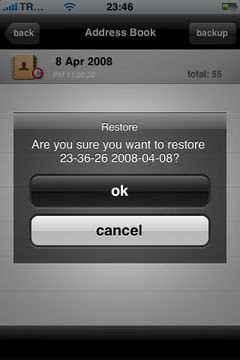
3 comments:
selam arkadaslar benim sorunum harflerin oldugu klavye karardi bir burogram yukledim harflerin oldugu klavye simsiyah oldu menum turkce versiyonum 1.1.4 lutfen biri yayrdimci olsun ne mesaj yaziyorum interneti kullanamiyorum lutfen bilgisi olan yardimci olsun..Mustafa Tan beyden de yardimci olmasini bekliyorum..
selam arkadaslar benim sorunum harflerin oldugu klavye karardi bir burogram yukledim harflerin oldugu klavye simsiyah oldu menum turkce versiyonum 1.1.4 lutfen biri yayrdimci olsun ne mesaj yaziyorum interneti kullanamiyorum lutfen bilgisi olan yardimci olsun..Mustafa Tan beyden de yardimci olmasini bekliyorum..tahirsen27@gmail.com
bunu 2,0 da nasıl çalıştıracaz
Yorum Gönder